혼합 현실에서 측정
캔버스 앱에서 측정 카메라 컨트롤을 사용하여 실제 세계의 거리, 면적 및 부피를 측정합니다. 2차원 및 3차원 자유형 모양을 만들고 실제 공간에 어떻게 맞는지 확인할 수도 있습니다.
측정 카메라 컨트롤은 앱에 버튼을 추가합니다. 사용자가 버튼을 선택하면 앱에 디바이스 카메라의 라이브 피드가 표시됩니다. 화면 지침은 사용자가 측정할 표면을 가로질러 오른쪽에서 왼쪽으로 천천히 장치를 패닝하여 추적을 설정하도록 지시합니다. 사용자는 시작점을 식별하고 측정이 완료될 때까지 필요에 따라 세그먼트를 추가합니다. 측정된 공간의 차원은 카메라 피드에 오버레이됩니다.
사용자는 컨트롤의 Measurements 출력 속성에서 캡처를 위해 측정을 제출할 수 있습니다. 사용자는 공간을 측정하는 동안 스크린샷을 찍을 수도 있습니다. 스크린샷은 컨트롤의 Photos 출력 속성에서 캡처됩니다.
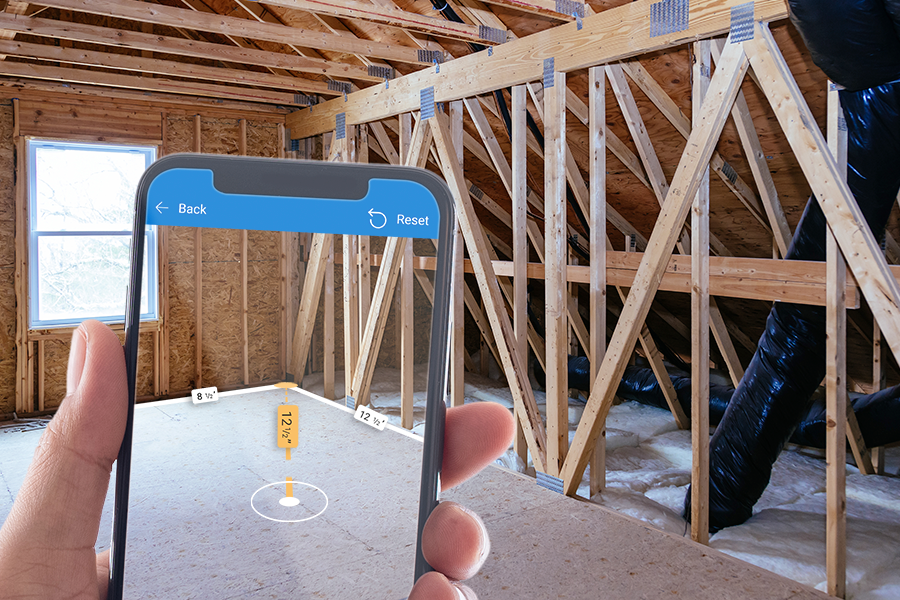
팁
Mixed Reality(MR) 컨트롤은 표면이 평평한 조명이 밝은 환경에서 가장 잘 작동합니다. 추적은 LIDAR 지원 장치에서 더 좋습니다.
Measuring camera 버튼을 앱 화면에 추가합니다
Power Apps Studio에서 편집을 위해 앱을 연 상태에서:
- 삽입 탭을 열고 미디어를 확장합니다.
- 측정 카메라를 선택하여 컨트롤을 앱 화면에 배치하거나 컨트롤을 화면으로 드래그하여 더 정확하게 배치합니다.
컨트롤은 큐브 아이콘과 Measure 텍스트로 레이블이 지정된 버튼입니다. Text 및 Display type 속성에서 원하는 경우 레이블을 변경하고 아이콘을 숨깁니다.
속성
속성을 사용하여 Measuring camera 버튼의 동작과 모양을 변경합니다. 일부 속성은 고급 탭에서만 사용할 수 있습니다.
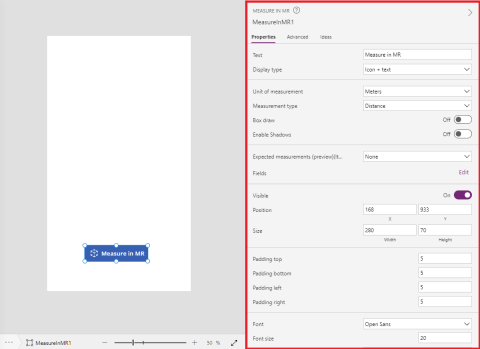
| 속성 | 설명 | 유형 | 위치 |
|---|---|---|---|
| Text | 버튼 레이블 텍스트를 설정합니다. | 문자열 | 속성, 고급: Text |
| 디스플레이 유형 | 버튼 레이블이 큐브, 텍스트 또는 둘의 아이콘을 표시할지 여부를 결정합니다. | 드롭다운 목록 | 속성, 고급: DisplayType |
| 측정 단위 | 차원에 사용되는 단위를 설정합니다. | 드롭다운 목록 | 속성, 고급: Units |
| 측정 유형 | 거리, 면적, 또는 부피(면적 + 높이 또는 깊이) 등 사용자가 수행할 수 있는 측정의 종류를 결정합니다. | 드롭다운 목록 | 속성, 고급: MeasurementType |
| 상자 그리기 | 캡처한 측정값을 직사각형 모양으로 잠급니다. | 부울 | 속성, 고급: BoxDraw |
| 그림자 사용 | 셰이프가 그려질 때 3D 효과를 향상시키기 위해 그림자를 사용할지 여부를 결정합니다. | 부울 | 속성, 고급: EnableShadows |
| 예상된 측정값(항목) | 사용자가 캡처해야 하는 측정값을 가져오는 Excel 통합 문서의 테이블 형식으로 데이터 원본(항목)을 식별합니다. | 해당 없음 | 속성; 고급: Items |
| 표시됨 | 버튼을 표시하거나 숨깁니다. | 부울 | 속성, 고급: Visible |
| 위치 | x 및 y에 지정된 화면 좌표에 버튼의 왼쪽 위 모서리를 배치합니다. | 부동 소수점 수 | 속성; 고급: X, Y |
| 크기 | Width 및 Height에 제공된 픽셀 값을 사용하여 버튼의 크기를 결정합니다. | 정수 | 속성; 고급: Width, Height |
| 여백 상단 | 버튼 레이블 텍스트와 버튼 상단 사이의 거리를 설정합니다. | 부동 소수점 수 | 속성, 고급: PaddingTop |
| 여백 하단 | 버튼 레이블 텍스트와 버튼 하단 사이의 거리를 설정합니다. | 부동 소수점 수 | 속성, 고급: PaddingBottom |
| 여백 왼쪽 | 버튼 레이블 텍스트와 버튼 좌측 가장자리 사이의 거리를 설정합니다. | 부동 소수점 수 | 속성, 고급: PaddingLeft |
| 여백 오른쪽 | 버튼 레이블 텍스트와 버튼 우측 가장자리 사이의 거리를 설정합니다. | 부동 소수점 수 | 속성, 고급: PaddingRight |
| 글꼴 | 버튼 레이블 텍스트에 사용되는 글꼴 패밀리의 이름을 설정합니다. | 드롭다운 목록 | 속성, 고급: Font |
| 글꼴 크기 | 버튼 레이블 텍스트의 크기를 설정합니다. | 부동 소수점 수 | 속성, 고급: FontSize |
| 글꼴 두께 | 굵게, 가늘게, 기본, 또는 약간 굵게 등 버튼 레이블 텍스트의 두께를 설정합니다. | 드롭다운 목록 | 속성, 고급: FontWeight |
| 텍스트 맞춤 | 가운데, 양쪽 맞춤, 왼쪽, 또는 오른쪽 등 버튼에서 레이블 텍스트의 수평 맞춤을 설정합니다. | 해당 없음 | 속성, 고급: TextAlignment |
| 세로 맞춤 | 아래쪽, 가운데, 또는 위쪽 등 버튼에서 레이블 텍스트의 수직 정렬을 설정합니다. | 드롭다운 목록 | 속성, 고급: VerticalAlign |
| 글꼴 스타일 | 기울임꼴, 밑줄, 취소선 또는 아무 설정 없이 버튼 레이블 텍스트의 스타일을 설정합니다. | 해당 없음 | 속성, 고급: 기울임꼴, 밑줄, 취소선 |
| 테두리 반지름 | 버튼 테두리의 모서리 반경을 결정합니다. | 부동 소수점 수 | 속성, 고급: BorderRadius |
| Color | 버튼 레이블 텍스트와 버튼 백그라운드의 색상을 설정합니다. | 해당 없음 | 속성, 고급: FillColor, TextColor |
| 테두리 | 버튼 테두리의 스타일, 너비 및 색상을 결정합니다. | 해당 없음 | 속성, 고급: BorderStyle, BorderThickness, BorderFillColor |
| 사용 안 함 | 버튼을 끄지만 보이는 상태로 둡니다. | 부울 | 속성, 고급: Disabled |
| 사용 안 함 색 | DisplayMode 가 Disabled이면 버튼 레이블 텍스트, 버튼 백그라운드 및 버튼 테두리의 색상을 설정합니다. | 해당 없음 | 속성, 고급: DisabledContentColor, DisabledFillColor, DisabledBorderColor |
| 누른 색상 | 사용자가 버튼을 선택했을 때의 버튼 레이블 텍스트의 색상, 버튼 백그라운드, 버튼 테두리를 설정합니다. | 해당 없음 | 속성, 고급: PressedContentColor, PressedFillColor, PressedBorderColor |
| 가리킨 항목 색 | 사용자가 마우스로 가리키면 버튼 레이블 텍스트, 버튼 백그라운드 및 버튼 테두리의 색상을 설정합니다. | 해당 없음 | 속성, 고급: HoverContentColor, HoverFillColor, HoverBorderColor |
| OnMixedRealitySelect | 사용자가 새로운 결과와 함께 측정 화면을 종료할 때 실행되는 코드를 포함합니다. | 이벤트 | 고급 |
| OnChange | 버튼 속성이 변경될 때 실행되는 코드를 포함합니다. | 이벤트 | 고급 |
| OnSelect | 사용자가 버튼을 선택할 때 실행되는 코드를 포함합니다. | 이벤트 | 고급 |
| ItemsLabels | 사용자가 캡처해야 하는 측정에 대한 레이블을 포함하는 항목에서 열을 식별합니다. | ColumnName | 고급 |
| ItemsMeasurementType | (선택 사항) 사용자가 캡처해야 하는 측정 유형을 식별하는 문자열(거리, 면적, 부피, 또는 자유 형식)을 포함하는 항목의 열을 식별합니다. | ColumnName | 고급, MeasurementType을 확인하세요 |
| ItemsBoxDraw | (선택 사항) 측정을 직사각형 모양으로 잠그는 문자열(참 또는 거짓)을 포함하는 항목의 열을 식별합니다. | ColumnName | 고급, BoxDraw를 확인하세요 |
| Tooltip | 사용자가 시각적 개체 위로 마우스를 가져갈 때 표시할 텍스트를 결정합니다. | 문자열 | 고급 |
| ContentLanguage | 앱에서 사용되는 언어와 다른 경우 컨트롤의 표시 언어를 결정합니다. | 문자열 | 고급 |
| DisplayMode | 컨트롤이 사용자 입력을 허용할지(Edit), 데이터만 표시할지(View) 또는 비활성화할지(Disabled) 결정합니다. | 열거형 | 고급 |
| TabIndex | 사용자가 Tab 키를 사용하여 앱을 탐색하는 경우 컨트롤이 선택되는 순서를 지정합니다. | 정수 | 속성, 고급: Tab index |
출력 속성
사용자가 MR에서 보기 컨트롤과 상호 작용할 때 더 많은 속성을 사용할 수 있습니다. 이를 출력 속성이라고 합니다. 이러한 속성을 다른 컨트롤에서 사용하거나 앱 경험을 사용자 지정할 수 있습니다.
| 속성 | 설명 |
|---|---|
| 사진 | 공간을 측정하는 동안 사용자가 찍은 사진에 대한 정보를 컬렉션에서 캡처합니다. 컬렉션을 사용하여 혼합 현실 사진을 OneDrive에 업로드하고 갤러리에서 표시합니다. |
| 측정값 | 측정된 거리, 부피 및 면적을 테이블에서 캡처합니다. |
| 세그먼트 | 측정 대상의 세그먼트에 대한 정보를 테이블로 캡처합니다. |
측정값 표에는 다음과 같은 열이 있습니다.
- 레이블: 측정값을 식별하는 문자열
- ID: 측정을 고유하게 식별하는 번호
- 단위: 측정 단위를 식별하는 문자열
- 높이: 측정된 부피의 높이를 나타내는 숫자(2D 면적을 측정한 경우 0)
- 길이: 측정된 둘레 또는 경로의 전체 길이를 나타내는 숫자
- BoundingWidth: 셰이프의 경계를 이루는 최소 너비를 나타내는 숫자
- BoundingDepth: 셰이프의 경계를 이루는 최소 깊이를 나타내는 숫자
- 면적: 측정된 셰이프의 예상 면적을 제곱 단위로 나타내는 숫자
- 부피: 측정된 셰이프의 예상 면적을 세제곱 단위로 나타내는 숫자
세그먼트 표에는 다음과 같은 열이 있습니다.
- 길이: 지정된 단위로 세그먼트의 총 거리를 나타내는 숫자
- DirectionX: 월드(3D) 공간에서 세그먼트의 X 방향을 나타내는 숫자
- DirectionY: 월드(3D) 공간에서 세그먼트의 Y 방향을 나타내는 숫자(일반적으로 0)
- DirectionZ: 월드(3D) 공간에서 세그먼트의 Z 방향을 나타내는 숫자
앱에서 측정 카메라 컨트롤의 출력 속성을 사용하는 방법을 공간 테스트 필터를 사용하여 혼합 현실에서 측정값 검사에서 자세히 알아보세요
기타 mixed reality 컨트롤
- 3D 개체 컨트롤을 사용하여 3D 콘텐츠를 봅니다.
- View in mixed reality 컨트롤로 이미지와 3D 콘텐츠를 현실 세계에서 볼 수 있습니다.
- View 도형 in mixed reality 컨트롤로 미리 정의된 3D 모양 만들기 및 보기
- 3D 선을 그리거나 3D 화살표를 그려서 Markup in MR 컨트롤을 사용하여 환경의 영역이나 자산을 지정합니다.
참조 항목
참고
귀사의 설명서 언어 기본 설정에 대해 말씀해 주시겠습니까? 간단한 설문 조사에 응해주세요. (이 설문 조사는 영어로 되어 있습니다.)
이 설문 조사는 약 7분 정도 걸립니다. 개인 데이터는 수집되지 않습니다(개인정보처리방침).